
Word 2010 문서에서 강조 표시된 특정 텍스트를 찾는 데 어려움을 겪고 계십니까? 걱정하지 마십시오. PHP 편집기 Xinyi가 편리한 방법인 검색 형식 기능을 소개합니다. 강조 표시된 텍스트를 빠르게 찾아 효율적으로 편집하고 수정할 수 있습니다. 문서 처리 작업을 더욱 효율적으로 만들기 위한 이 실용적인 팁에 대해 자세히 알아보고 숙지하세요!
1단계, word2010 문서 창을 열고 [시작] 리본의 [편집] 그룹에서 [찾기] 드롭다운 삼각형 버튼을 클릭한 후 [찾기] 드롭다운에서 [고급 검색] 명령을 선택합니다. 메뉴,
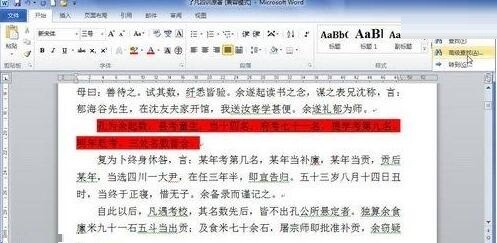
2단계 열린 [찾기 및 바꾸기] 대화 상자에서 [서식] 버튼을 클릭하세요. [서식] 버튼이 표시되지 않으면 [자세히] 버튼을 클릭하여 표시하세요. 찾을 수 있는 형식 목록을 열고 [하이라이트] 옵션을 선택하고,
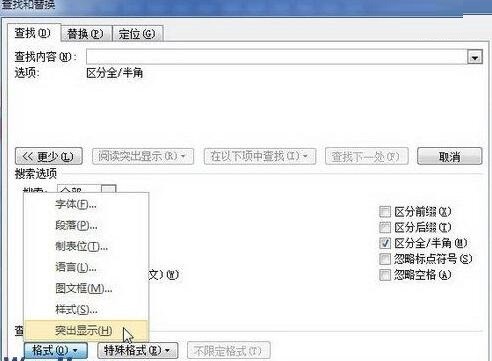
3단계에서 [다음 찾기] 버튼을 클릭하면 처음 찾은 결과가 역색으로 표시되고, [다음 찾기] 버튼을 계속 클릭하면 강조 표시된 모든 텍스트를 빠르게 찾으세요. 검색을 완료한 후 [찾기 및 바꾸기] 대화 상자를 닫습니다.
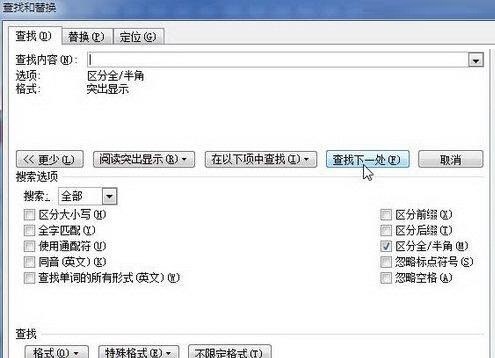
위 내용은 검색 형식을 사용하여 Word 2010 문서에서 강조 표시된 텍스트를 빠르게 찾는 방법의 상세 내용입니다. 자세한 내용은 PHP 중국어 웹사이트의 기타 관련 기사를 참조하세요!